Dažos gadījumos vēlaties dublēt arhīvus optiskajā diskā vai arī vēlaties veikt sāknēšanu. diskus datora atkopšanai, ja kaut kas noiet greizi, vai izveidojiet DVD ar savu iecienītāko personīgo disku mirkļi.
Visām šīm vajadzībām jūsu datorā ir jābūt spējīgai ierakstīšanas ierīcei un, protams, datorā instalētai ierakstīšanas programmatūrai.
Personīgi man labāk patīk datorā izmantot vieglas lietojumprogrammas un utilītas savām vajadzībām. Tāpēc esmu atradis vieglu CD / DVD / HD DVD / Blu-ray ierakstīšanas lietojumprogrammu, lai veiktu iepriekš minētās darbības. Lietojumprogrammas nosaukums ir "ImgBurn” un tā atbalsta visas Microsoft Windows operētājsistēmu versijas no Windows 95, Windows 98, Windows Es, Windows NT4, Windows 2000, Windows XP, Windows 2003, Windows Vista, Windows 2008, Windows 7 un Windows 8.
Šajā apmācībā varat atrast norādījumus par to, kā izmantot ImgBurn, lai izveidotu vai ierakstītu ISO failus un kā ierakstīt failus optiskajā diskā (DVD/CD, Blu-ray disks).
Kā izmantot ImgBurn, lai izveidotu vai ierakstītu ISO failus vai ierakstītu failus optiskajā diskā.
1. darbība: lejupielādējiet un instalējiet “ImgBurn”.
1. Lejupielādēt “ImgBurn” no šeit. (Noklikšķiniet uz viena lejupielādes spoguļa, lai atvērtu sarakstu, un pēc tam izvēlieties lejupielādēt)
2. Izvēlieties "Skriet" uznirstošajā logā.

3. Izvēlieties "Nākamais” ImgBurn iestatīšanas vedņa 1. ekrānā.

4.Pieņemt uz licences līgums un izvēlieties "Nākamais”.

5. Atstājiet noklusējuma iestatīšanas opcijas un izvēlieties "Nākamais".

6. Atstājiet noklusējuma instalēšanas vietu (ja vien programmu instalēšanai neizmantojat citu vietu) un izvēlieties "Nākamais".

7. Izvēlieties "Nākamais” sākuma izvēlnes mapes opcijās.

8. Kad instalēšana ir pabeigta, izvēlieties "Pabeigt” un sāciet lietot ImgBurn.

2. darbība: Kā lietot programmu “ImgBurn”.
Kad tiek startēta lietojumprogramma ImgBurn, ekrānā vajadzētu redzēt šādu logu:
Piezīme*: tālāk ir izskaidrotas galvenās darbības, kuras var veikt, izmantojot ImgBurn.
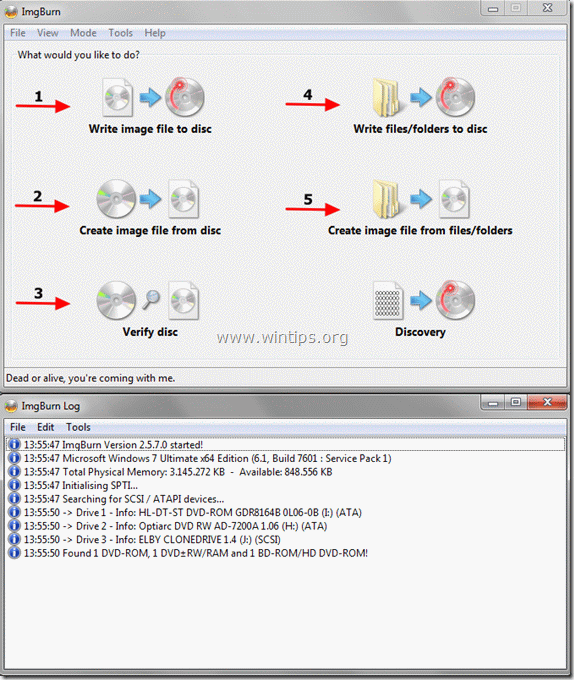
ImgBurn funkcijas:
1. Ierakstiet attēla failu diskā: Izmantojiet šo funkciju, ja vēlaties ierakstīt attēla failu (piem., .ISO, .BIN, .NRG utt.) optiskā datu nesēja diskā (piemēram, CD-ROM, DVD-ROM vai Blu-ray diskā).
2. Izveidojiet attēla failu no diska: Izmantojot šo funkciju, attēla failā (piem., .ISO) varēsit izveidot failu, kas satur visu datu saturu no jūsu vēlamā optiskā diska (CD, DVD vai Blu-ray diska).
3. Pārbaudīt disku: Izmantojot šo funkciju, varat pārbaudīt saturu starp attēla failu un oriģinālo optisko disku.
4. Ierakstiet failus/mapes diskā: Izmantojiet šo funkciju, lai ierakstītu/dublētu arhīvus CD-ROM vai DVD-ROM diskā.
5. Izveidojiet attēla failu no failiem/mapēm: Izmantojot šo funkciju, varat izveidot attēla failu no saviem failiem vai mapēm.
Priecīgu degšanu!